Twitter ana akışınızda dolaşırken izlediğiniz videoların bazılarının alt kısmında “Kimden…” İfadesini görürsünüz. Bu ifade, tweeti paylaşan hesabın, tweetin içeriğindeki videoyu farklı birinden alıntıladığını gösterir. Video alıntılama, direkt olarak tweet alıntılamaya benzemez ve sanki video sizin tarafınızdan Twitter’a yüklenmiş gibi gözükür. “Kimden …” bölümünde gözüken hesap ismi de videonun orijinal tweetini belli eder ve bu bölüme dokunan kullanıcılar, videonun orijinal tweetine erişebilir. Peki, video alıntılama işlemi nasıl yapılır?
Twitter’da video alıntılamak işlemi, Andorid ve iOS işletim sistemi kullanıcıları için farklı çalışır. Ayrıca, web sayfasında da farklı bir yöntem ile uygulanabilir. iPhone model telefonlar için oldukça basit olan video alıntılama işlemi, Android işletim sistemi ve bilgisayar için biraz daha zorlayıcıdır. Hazırsanız hep beraber Twitter video alıntılama işlemine göz atalım.
Twitter video alıntılama nasıl yapılır?
Android, iOS ve web sayfası için farklı video alıntılama yöntemi vardır. Aşağıdaki alt başlıkları inceleyerek sizin cihazınıza uygun alıntılama işlemine göz atabilirsiniz.
Android
- Twitter uygulamanızı açın.
- Alıntılamak istediğiniz videonun tweetini açın. (Alıntılamak istediğiniz videonun orijinal sahibi başka biri ise “Kimden…” bölümüne tıklayarak orijinal videoya ulaşın.)
- Tweetin sağ alt bölümünde bulunan paylaşma simgesine dokunun.
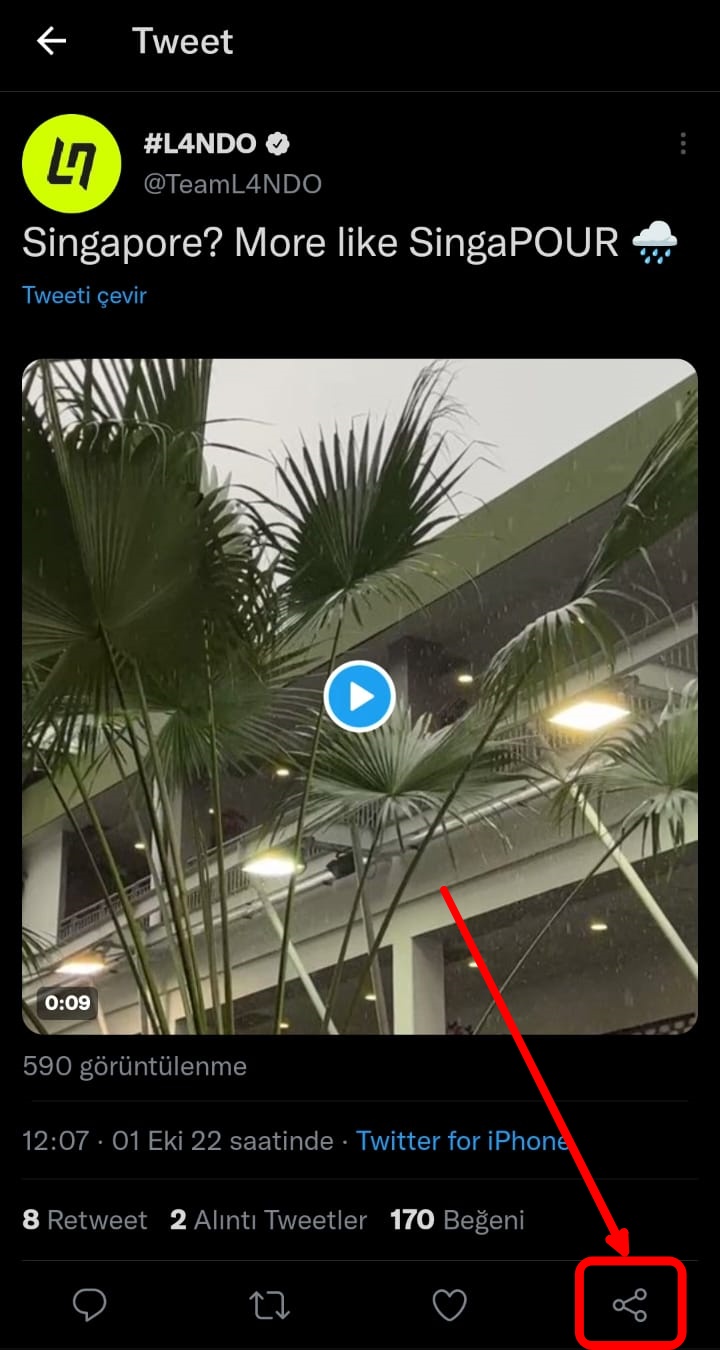
- Açılan pencerede “Bağlantıyı kopyala” seçeneğine dokunun.
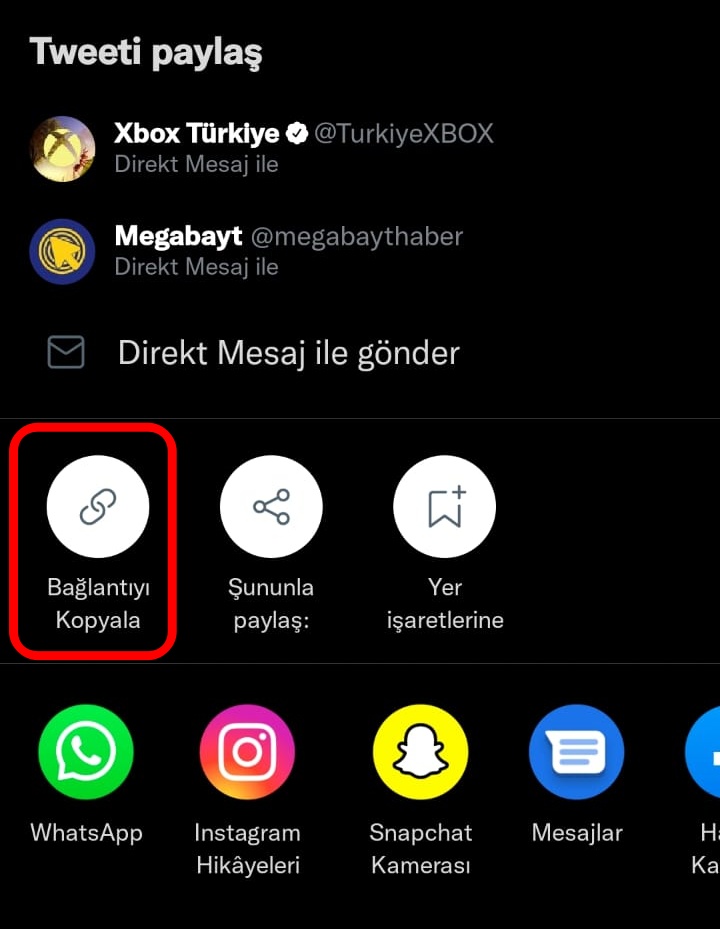
- Bağlantıyı kopyaladıktan sonra tweet oluşturma bölümüne gelin ve bağlantıyı yapıştırın.
- Bağlantı linkini “?” işareti bölümü dahil silin.
- Kalan bağlantı linkinin sonuna “/video/1” ekleyin ve tweetle seçeneğine dokunun.
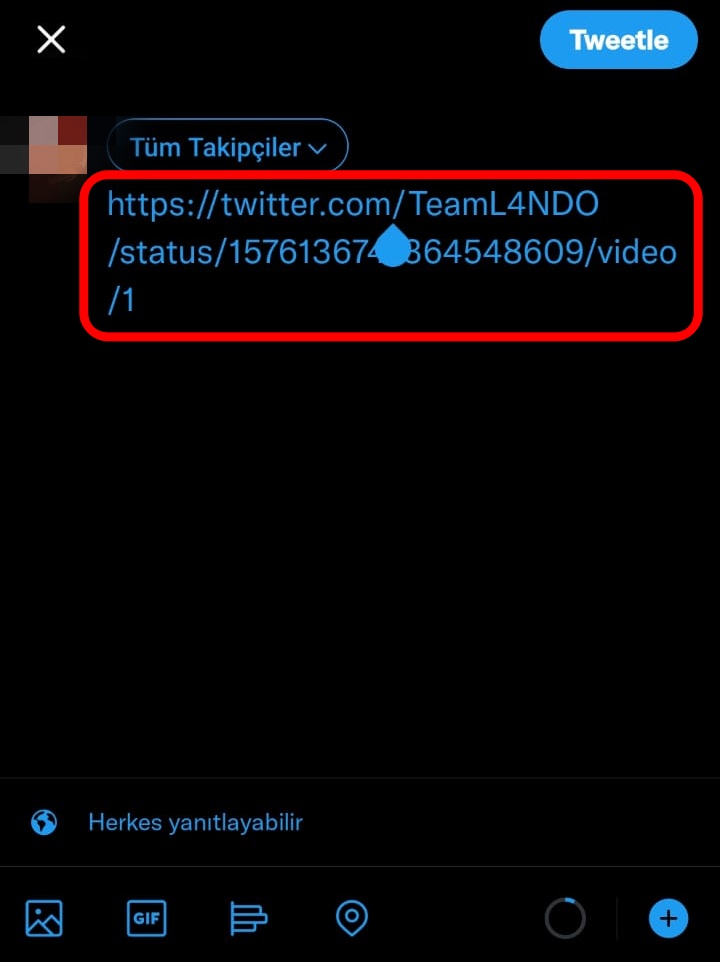
- Video sanki sizin tarafınızdan yüklenmiş gibi paylaşılacaktır ve orijinal videonun sahibi “Kimden …” bölümde gösterilecektir.
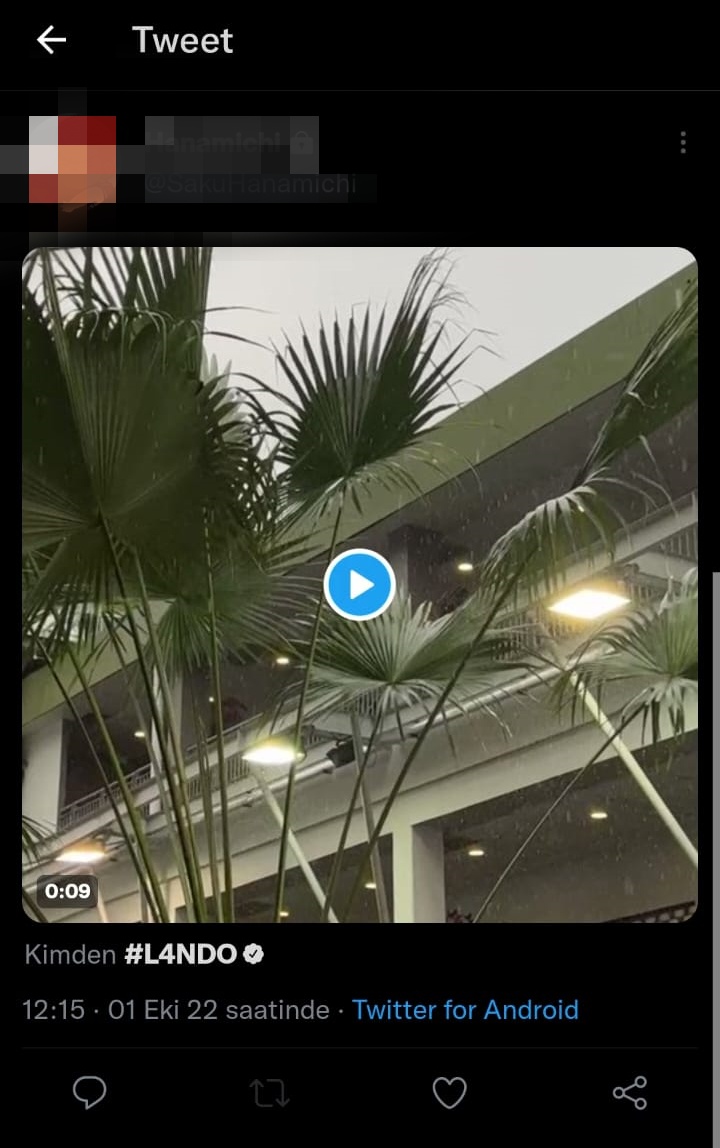
Bilgisayar
- Twitter web sayfasını ziyaret edin.
- Alıntılamak istediğiniz videonun tweetini açın.
- Tweetin sağ üst bölümünde bulunan üç noktaya tıklayın.
- Açılan pencerede “Tweeti katılaştır” seçeneğine tıklayın.
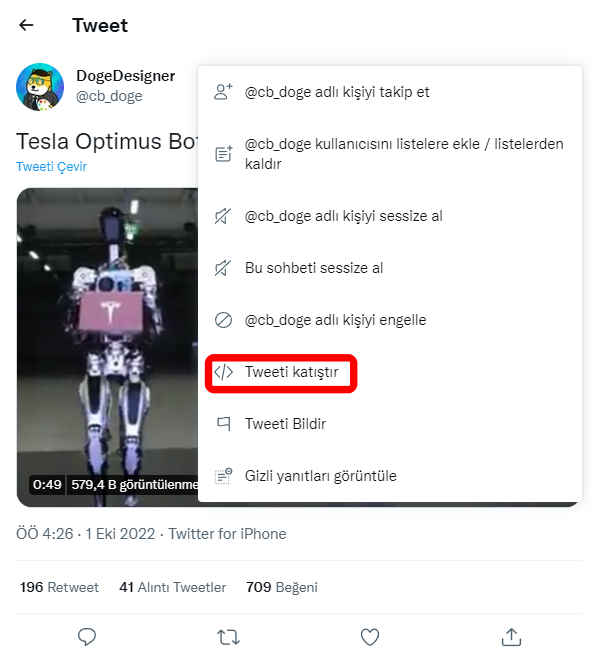
- Açılan sayfada “Copy code” seçeneğine tıklayın.
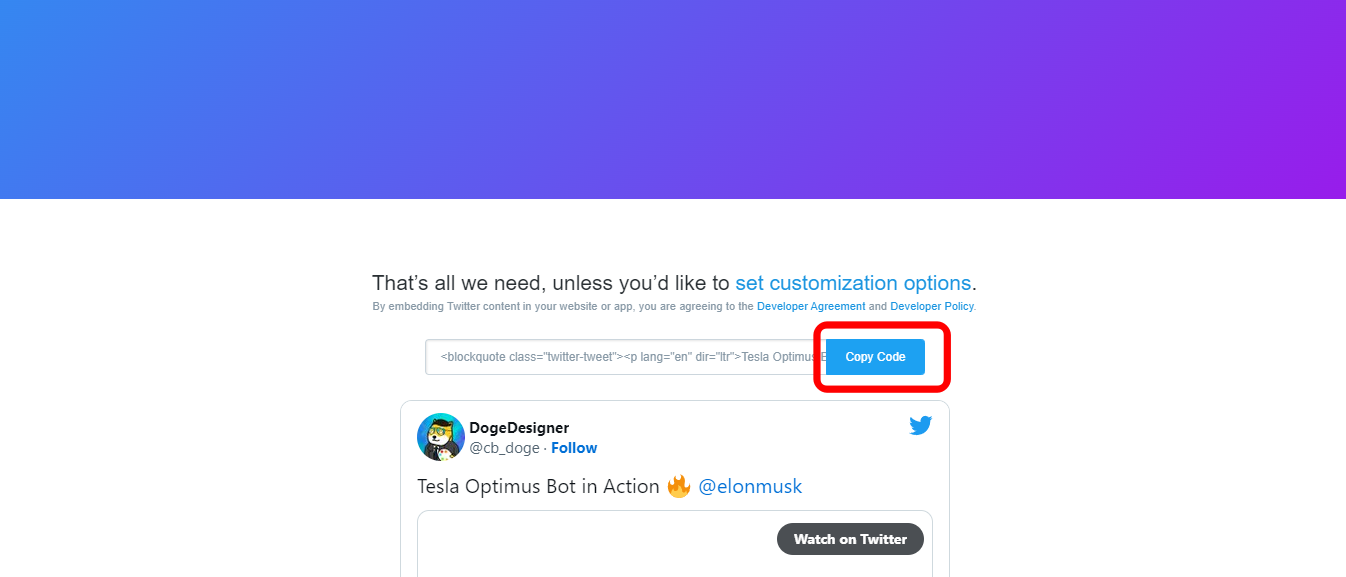
- Kopyaladığınız kodu boş bir alana yapıştırın ve href bağlantısını kodun içinden kopyalayın.
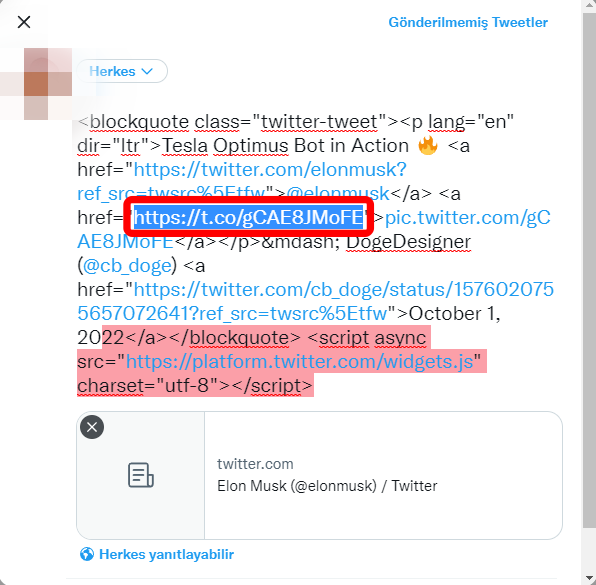
- Tweet oluşturma bölümüne gelin ve href bağlantısını yapıştırın.
- Daha sonra dilerseniz tweetinizi düzenleyin ve “Tweetle” seçeneğine dokunarak paylaşın.
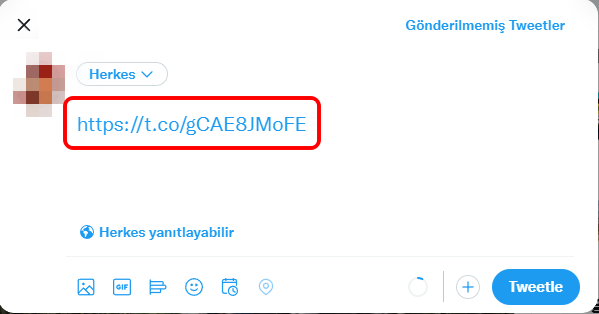
- Video sanki sizin tarafınızdan yüklenmiş gibi paylaşılacaktır ve orijinal videonun sahibi “Kimden …” bölümde gösterilecektir.
iOS
- Twitter uygulamanızı açın.
- Alıntılamak istediğiniz videonun tweetini açın.
- Videonun üzerine uzun süre basılı tutun.
- “Videoyu tweetle” seçeneğine dokunun.
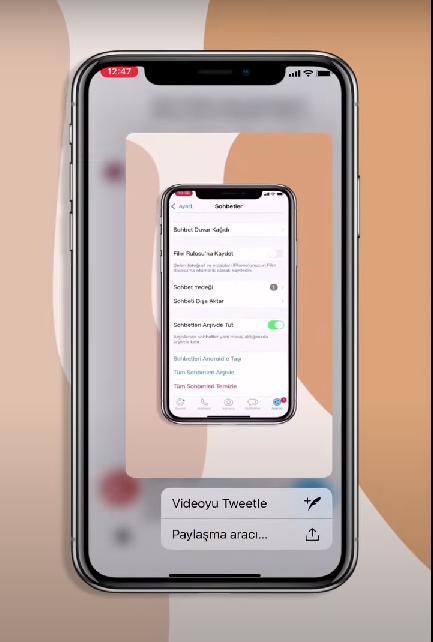
- Tweet oluşturma bölümüne videonun linki gelecektir.
- Daha sonra dilerseniz tweetinizi düzenleyin ve “Tweetle” seçeneğine dokunarak paylaşın.
- Video sanki sizin tarafınızdan yüklenmiş gibi paylaşılacaktır ve orijinal videonun sahibi “Kimden …” bölümde gösterilecektir.











